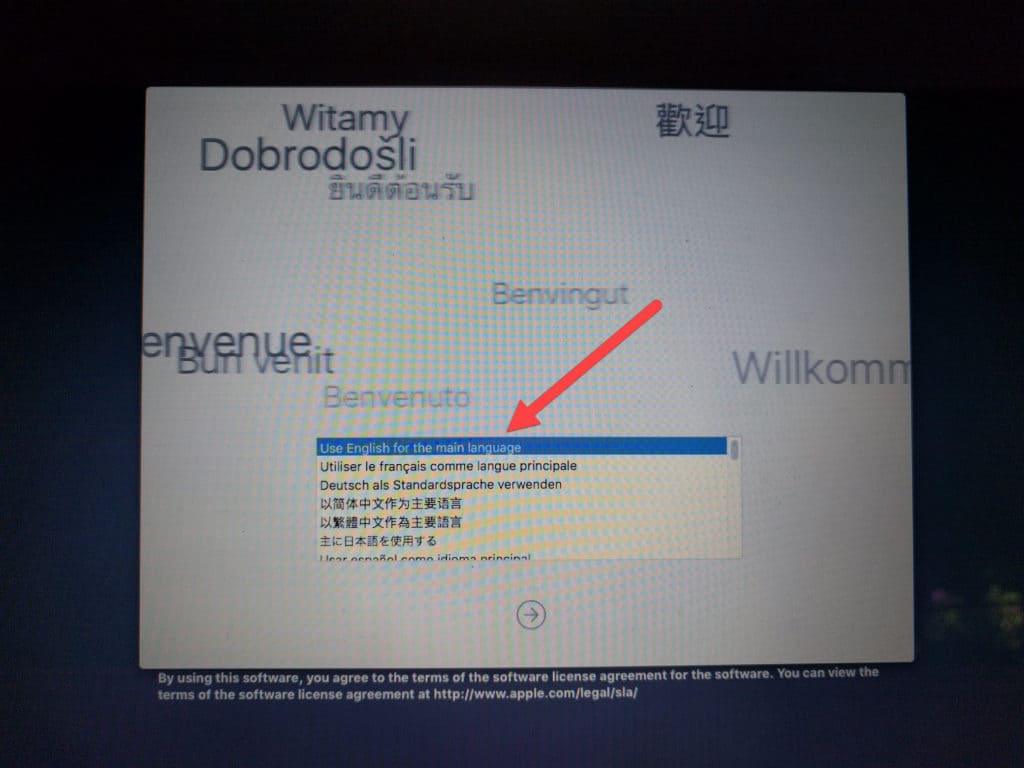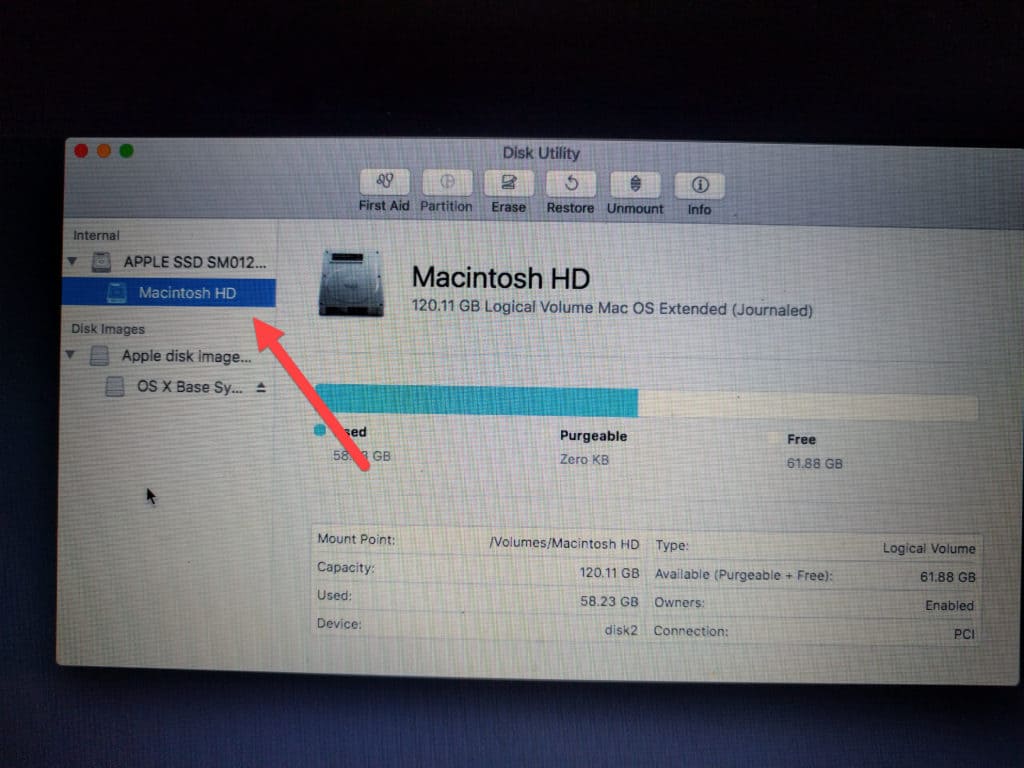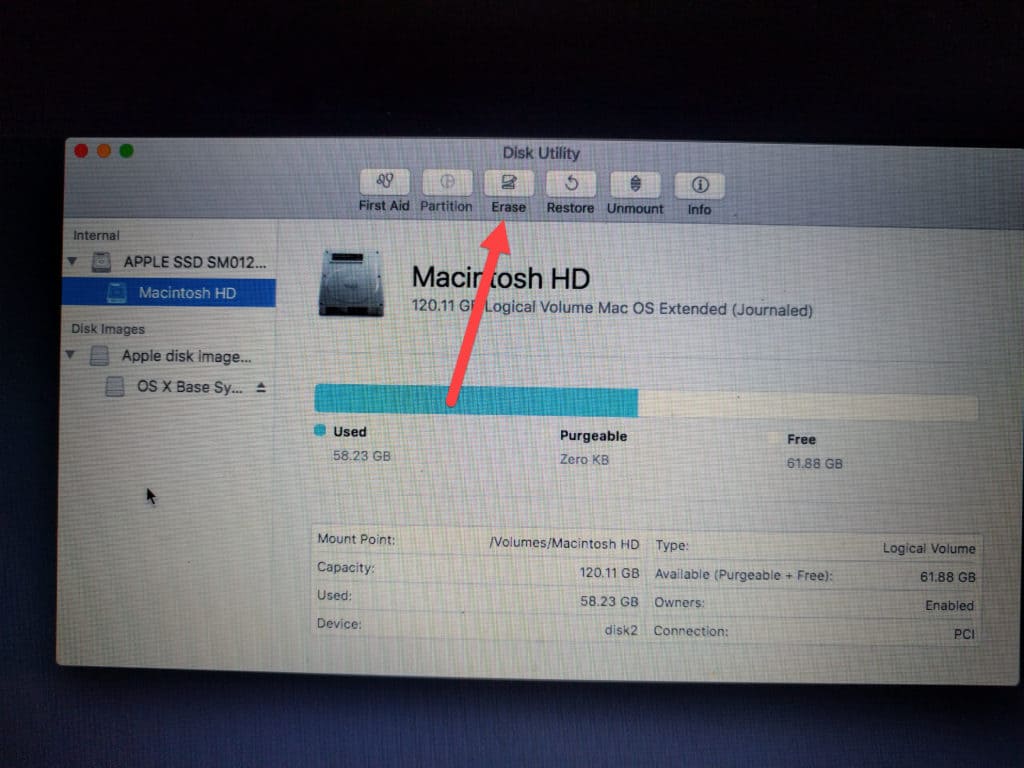Eine sichere Datenentfernung auf Festplattenlaufwerken (HDDs), Festkörperlaufwerken (SSDs) oder mobilen Geräten ist ein wichtiger Bestandteil modernen Datenmanagements. Ganz gleich, ob Sie lediglich versuchen, ein wenig Platz in Ihrem Familienfoto-Ordner zu schaffen oder aber sicher sein wollen, dass eine sensible Datei in Ihrem Arbeitsumfeld auch tatsächlich aus der Welt geschafft wurde, es ist wichtig, sich mit den Einzelheiten einer sicheren Datenentfernung auf den Speichermedien Ihres Desktops, Laptops, Tablets oder Smartphones auszukennen.
Wir haben im Folgenden einen umfassenden Leitfaden zusammengestellt, der alles enthält, was Sie über sicheres Datenlöschen im Jahr 2017 wissen sollten.
Contents [ausblenden]
- Warum einfaches Löschen mittels Delete nicht ausreicht
- Und was passiert bei einer Formatierung?
- Wie Softwares zur Datenlöschung funktionieren
- Sichere Datenlöschung auf Ihrem Festplattenlaufwerk (HDD)
- Sichere Datenlöschung auf Ihrem Festkörperlaufwerk (SSD)
- Sichere Datenlöschung auf Ihrem Mobiltelefon
- Die Daten sind entfernt, und was nun?
- Abschließende Bemerkungen
Warum einfaches Löschen mittels Delete nicht ausreicht
Ganz gleich, ob Sie einen Mac, einen PC oder ein mobiles Gerät nutzen, alle drei Plattformen enthalten eigene Tools, mit denen Sie Dateien nach Belieben löschen können. Was ist also falsch daran, diese Tools zu nutzen und es dabei bewenden zu lassen?
Zuerst einmal teilen Ihnen alle drei Plattformen mit, dass eine Datei gelöscht wurde, nachdem Sie die entsprechende Taste gedrückt haben. Aber Sie werden feststellen, dass eigentlich gelöschte Ordner und Dateien nach wie vor an anderen Stellen Ihres Speicherlaufwerks vorzufinden sind.
Betriebssysteme funktionieren in dieser Weise aus einer Reihe von Gründen. Der erste ist wohl auch der offensichtlichste: Wenn man etwas löscht, kann dies irrtümlicherweise geschehen. Oder aber man ändert nach einer gewollten Löschung seine Meinung und möchte sie rückgängig machen. Aus diesem Grund existieren zusätzliche Ordner wie der Windows-Papierkorb oder der iPhone-Fotoordner „Zuletzt gelöscht“. In ihnen werden gelöschte Dateien erfasst, bevor sie tatsächlich vom Gerät entfernt werden.
Wenn Sie also ein Foto auf Ihrem iPhone 7 löschen, wird es nicht wirklich sofort entfernt. Alles, was zuerst einmal passiert ist, dass das Foto in den Ordner „Zuletzt gelöscht“ verschoben wird. Dieser Ordner enthält alle Ihre gelöschten Fotos für einen Zeitraum von 30 Tagen, bevor sie tatsächlich vom Gerät verschwinden. Das bedeutet aber auch, dass nicht nur Sie sondern auch jeder andere, der weiß, wo dieser Ordner zu finden ist, alle Daten wiederherstellen kann, die im letzten Monat gesendet wurden. Dabei kann es sich nicht nur um unverfängliches Material (z. B. Katzenfotos) handeln, sondern gegebenenfalls auch um belastende Beweise.
Andererseits ist diese Art der Barriere zwischen einer irrtümlichen oder unbedachten Löschung und einer dauerhaften Entfernung durchaus nützlich und praktisch. Der Ordner “Kürzlich gelöscht” gibt Ihnen beispielsweise die Möglichkeit, die Fotos der ersten Reise Ihrer Kinder nach Disneyland vor dem unwiderruflichen Verlust zu retten.
Aber was passiert mit Dateien, die Sie permanent löschen, zum Beispiel indem Sie Ihren Windows-Papierkorb leeren?
Sie werden möglicherweise überrascht sein, dass selbst diese Dateien nicht vollständig entfernt werden. Software-Pakete zur Datenwiederherstellung wie das Stellar Phoenix Windows Data Recovery Professional sind so konzipiert, dass sie alte Festplattensektoren (zuvor formatiert oder nicht) nach Überresten durchforsten und diese Trümmer alter Dateien nutzen, um das Gelöschte wiederherzustellen. Die Entleerung Ihres Papierkorbs ist sicherlich ein guter Schritt in die richtige Richtung, sie ist jedoch keine Komplettlösung, wenn Sie eine echte Datenentfernung wünschen.
Wenn Sie erreichen wollen, dass jeder Beweis dafür verschwindet, dass eine bestimmte Datei jemals auf Ihrem Gerät existiert hat, dann verwenden Sie am besten ein Programm eines Drittanbieters, mit dem Sie eine Festplatte vollständig reinigen oder einen Ordner dauerhaft entfernen können.
Siehe auch: Wie Sie Ihr Android-Telefon verschlüsseln
Und was passiert bei einer Formatierung?
„Aber ich habe die Option Formatieren verwendet, um die Festplatte meines Computers zu reinigen. Das sollte doch ausreichen, oder?“
Fast. Das Formatieren einer Festplatte ist sicherlich eine der einfachsten und am häufigsten verwendeten Methoden, um den Großteil Ihrer Daten schnell von Ihrem Laufwerk zu entfernen. Allerdings ist keine der beiden existierenden Formatierungsarten die beste Lösung für die Zurückversetzung der Laufwerkstruktur in den (fabrikneuen) Ausgangszustand.
Die Option Schnelles Formatieren bietet noch nicht einmal ein vollständiges Entfernen der Daten von Ihrem Laufwerk. Das Ergebnis dieses Prozesses entspricht eher dem oben erwähnten „Kürzlich gelöscht“-Zustand. Zwar werden alle Dateien durch die Option Schnelles Formatieren gelöscht, aber ein sekundärer Festplatten-Scan wird dabei nicht durchgeführt, der sicherstellen würde, dass alle Laufwerksektoren vollständig gereinigt sind (wie es bei einer vollständigen Formatierung der Fall sein würde). Nahezu jede rudimentäre Data Recovery Software ist in der Lage, die zurückgelassenen Daten einer schnellen Formatierung zu verwenden, um das gelöschte Material wiederherzustellen.
Bei einem vollständigen Standard-Formatierungsprozess in Windows (eine Option, die in jeder Version seit Windows Vista enthalten ist) wird ein sogenannter Nullsetzungsdurchlauf (Write-Zero Pass) auf dem Laufwerk durchgeführt. Dabei werden alle Binärdaten (Kombinationen aus Einsen und Nullen) und alle anderen Informationen, die in Ordnern und Dateien gespeichert sind, durch Nullen ersetzt.
Diese Standard-Nullsetzungsdurchläufe sind in gewissem Maße effektiv, aber viele Tools zur Datenwiederherstellung sind dennoch in der Lage, sie zu unterlaufen. Sie tun dies, indem Informationen aus Sektoren zusammengefügt werden, die entweder nicht vollständig gereinigt oder die nach dem ersten Durchlauf nicht verifiziert wurden.
Wie Softwares zur Datenlöschung funktionieren
Wenn Sie den Begriff Datenlöschsoftware in eine Suchmaschine eingeben, werden Sie auf Hunderte von verfügbaren Optionen stoßen, von denen viele kostenlos genutzt werden können. Bei einer derart großen Auswahl kann es jedoch schwierig sein herauszufinden, welche für Ihre Hardware-Anforderungen geeignet ist und welche die beste Kombination aus Funktionen und Sicherheit bietet.
Sichere Löschsoftwares verwenden verschiedene Methoden, um die auf Ihrer Festplatte gespeicherten Informationen zu entfernen, einschließlich (aber nicht beschränkt auf): Nullsetzungsdurchläufe (Write-Zero Passes), Sichere-Löschungs-Durchläufe (Secure Erase Passes), Dateivernichtung und Datenverschlüsselung.
Jedes Software-Paket bietet Vor- und Nachteile bezüglich der Datenlöschungsmethoden, der Löschungssicherheit und der Arten von Laufwerken oder Dateisystemen, die damit bearbeitet werden können. Welches das richtige für Sie ist, wird letztlich davon abhängen, wie tiefgreifend Ihre Löschungen erfolgen sollen und wieviele Laufwerke Sie gleichzeitig bearbeiten möchten.
Die beiden am häufigsten angewendeten Methoden sind hierbei Nullsetzungs- und Sichere- Löschungs-Durchläufe. Sicheres Löschen wird von IT-Experten zuweilen bevorzugt, da Nullsetzungsprozesse erneut verifiziert werden müssen, sobald der Vorgang abgeschlossen ist, wogegen der Secure Erase-Befehl aus dem Laufwerk selbst stammt.
Bei Letzterem kann die Festplatte ihre eigene Schreibfehlererkennung während des Löschvorgangs verwenden, um sicherzustellen, dass alle Sektoren gereinigt werden – und das, ohne dafür zusätzliche Ressourcen zu benötigen.
Der Hauptnachteil der Secure Erase-Methode besteht darin, dass sie nur funktioniert, wenn Sie ein Laufwerk vollständig auf Null zurücksetzen möchten, also alle Dateisysteme, Speicherzonen usw. Das bedeutet, dass Sie nicht in der Lage sind auszuwählen, welche spezifischen Dateien und Ordner gelöscht werden sollen. Wenn Sie also das Kind nicht mit dem Bade ausschütten wollen, ist eine Nullsetzungs-Software die bessere Wahl. Durch sie ist eine Anpassung an individuelle Bedürfnisse möglich.
Sichere Datenlöschung auf Ihrem Festplattenlaufwerk (HDD)
Windows (Windows XP und nachfolgende Versionen)
Um eine Festplatte in Windows mit der systemeigenen Betriebssystem-Formatierungsmethode zu löschen, klicken Sie mit der rechten Maustaste auf das Startmenü und scrollen zur Option Festplattenverwaltung.
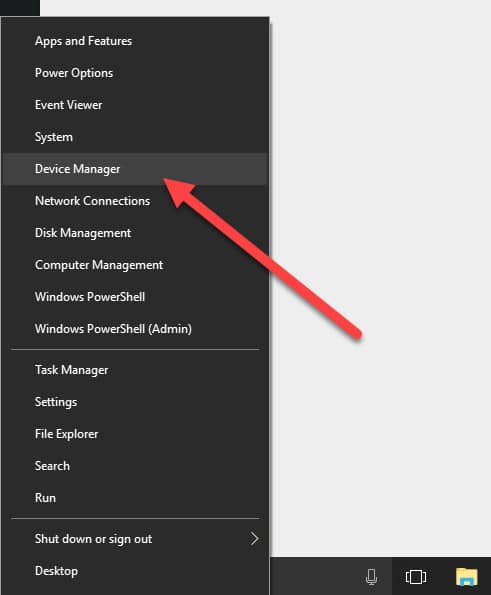
Hier sehen Sie eine Liste aller derzeit auf Ihrem System installierten Festplatten- und Festkörper-Laufwerke. Suchen Sie im Hauptfenster den Laufwerksbuchstaben der Festplatte, die Sie formatieren möchten und klicken Sie mit der rechten Maustaste darauf. Im Dropdown-Menü sollten Sie die Option Formatieren sehen.
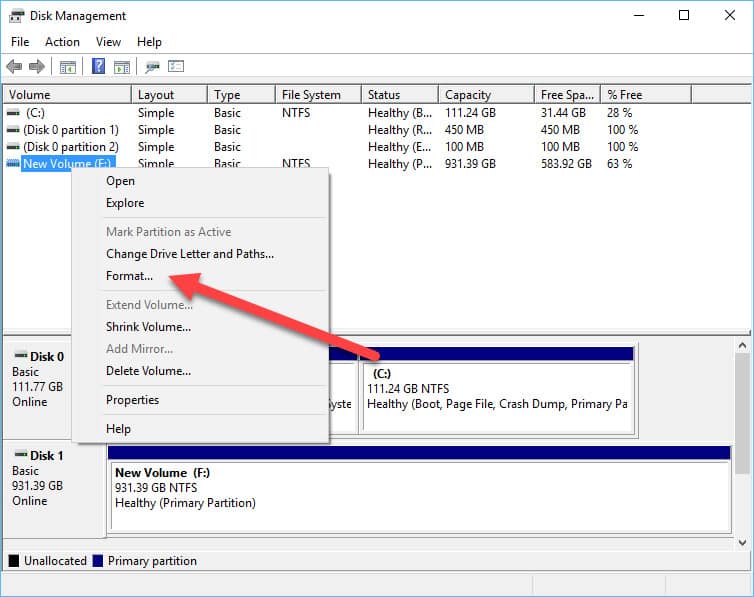
Klicken Sie darauf, um zum folgenden Fenster zu gelangen:
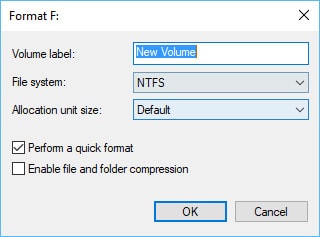
Hier können Sie den Typ der gewünschten Formatierung sowie die neue Datenträgerbezeichnung und den Datenträgertyp festlegen. Wir empfehlen, dass Sie für Ihre Festplatten immer das NTFS-Format verwenden, da die REMS-Option nur in einer sehr begrenzten Anzahl von Fällen sinnvoll ist.
Nun müssen Sie das Kontrollkästchen „Schnellformatierung ausführen“ deaktivieren, um einen vollständigen Nullsetzungsdurchlauf zu ermöglichen.
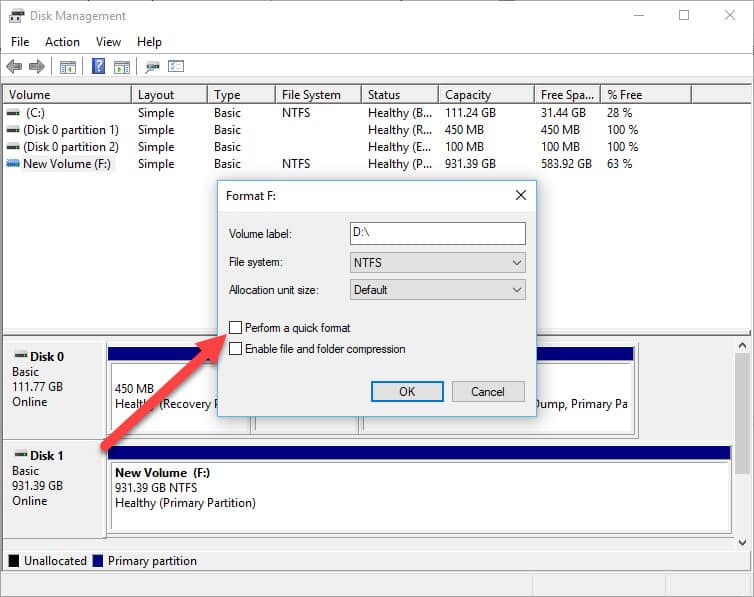
Dies wird die Zeit, die benötigt wird, um das Laufwerk zu reinigen, wesentlich verlängern. Aber damit wird auch mindestens ein vollständiger Nullsetzungsdurchlauf garantiert, bevor das Verfahren beendet ist.
Sobald die Festplatte formatiert wurde, erhalten Sie von der Datenträgerverwaltung eine Bestätigung, dass der Vorgang abgeschlossen ist (vorausgesetzt, es ist nicht die Festplatte, auf der das Windows-Dateisystem installiert ist).
Es gibt auch eine Reihe von Software-Programmen von Drittanbietern, die diese Aufgabe ohne Schwierigkeiten und vor allem kostenlos erledigen:
DBAN – Einer unserer Favoriten für das Windows-Betriebssystem ist Dariks Boot und Nuke, üblicherweise DBAN genannt. DBAN gibt es seit Jahren und ist immer noch eine der am weitesten verbreiteten Methoden, um eine Festplatte komplett zu reinigen. Leider ist DBAN für die Datenlöschung auf SSDs nicht sonderlich geeignet. Das Programm sollte daher nur Ihre erste Wahl sein, wenn es um Festplattenlöschungen geht.
Active@ KillDisk – Eine weitere feste Größe der Datenlöschbranche ist die KillDisk-Software von Active @. Sie bietet etwa zehn verschiedene Optionen für Nullsetzungsdurchläufe mit unterschiedlichen Stärkegraden, die bis zu einer Industriestandard-Formatierung mittels der „Gutmann-Methode“ reichen. Letztere führt auf Ihrem Gerät sage und schreibe 35 Nullsetzungsdurchläufe aus.
A 20V Cordless Drill – Wenn Sie allerdings absolut sicher sein wollen, dass Ihre Festplatte nie eines Ihrer gelöschten Geheimnisse preisgeben wird, dann sollten Sie am besten nichts als verbrannte Erde hinterlassen. Mit einer Bohrmaschine und einer mittelgroßen Bohrerspitze können Sie ein Loch direkt durch die Festplatte bohren, um durch diese physische Methode sicherzustellen, dass keine Informationen auf dem Laufwerk zugänglich bleiben. Schauen Sie sich dieses YouTube-Video an, um weitere Tipps zur richtigen Vorgehensweise zu erhalten. Stellen Sie sicher, dass Sie die richtige Schutzausrüstung tragen.
Mac (OSX Maverick und nachfolgende Versionen)
Um Daten auf Ihrem Macbook oder iMac in OSX zu löschen, schalten Sie das Gerät vollständig aus.
Starten Sie es neu und drücken Sie gleichzeitig schnell die Tasten CMD und R. Dies muss vor dem Startup-Sound geschehen. Wenn Sie das Zeitfenster verpassen, müssen Sie einem weiteren Neustart durchführen und es noch einmal versuchen.
Halten Sie die Tasten gedrückt, bis der Dienstprogramm-Bildschirm (OSX-Utilities) angezeigt wird (möglicherweise müssen Sie zuerst eine Spracheingabeaufforderung durchlaufen).
Wählen Sie im folgenden Menü die Option Festplatten-Dienstprogramm (Disk Utility).

Die Festplatte, die Sie formatieren möchten, sollte zweimal aufgelistet sein. Klicken Sie auf die zweite Option.
Nachdem das Laufwerk, das Sie bearbeiten möchten, ausgewählt wurde, klicken Sie auf die Schaltfläche Löschen (Erase) am oberen Rand des Fensters.
Sie werden mit einer Eingabeaufforderung begrüßt und gefragt, ob Sie sicher sind, dass Sie die Daten löschen möchten. Außerdem wird Ihnen die Möglichkeit gegeben, die Festplatte nach Abschluss des Vorgangs umzubenennen. Klicken Sie auf Löschen (Erase), und schon beginnt der Löschvorgang!
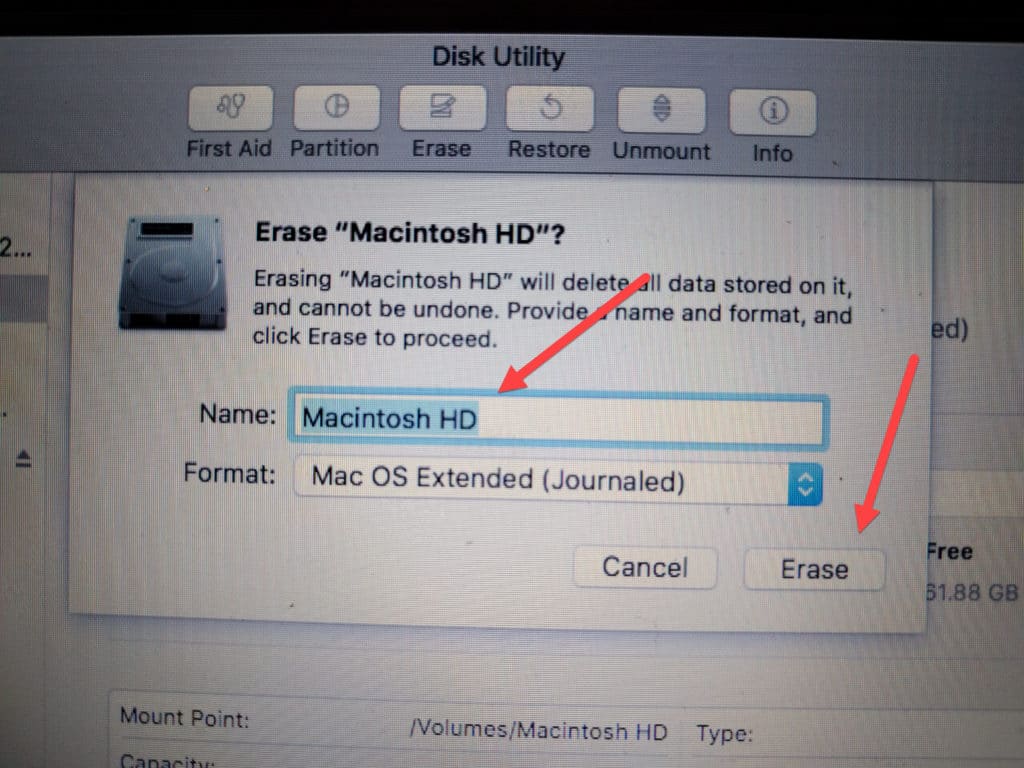
Sichere Datenlöschung auf Ihrem Festkörperlaufwerk (SSD)
Die Datenlöschung auf Festkörperlaufwerken (Solid-State Drives, kurz SSDs) ist ein wenig komplizierter als die auf Standard-Festplattenlaufwerken. Das ist in erster Linie der Art, wie Wear-Leveling-Dateisysteme auf Flash-Speicherchips strukturiert und zugeordnet werden, geschuldet. Wir empfehlen die Suche nach einer Software oder Toolbox auf der Webseite des SSD-Herstellers, mit der Sie den Inhalt Ihres Laufwerks sicher löschen können. Beispiele für diese Softwares and Toolboxen sind:
Wenn diese Option nicht funktioniert oder Ihr Hersteller kein entsprechendes Toolkit anbietet, dann sollten Sie eine der beiden folgenden Möglichkeiten nutzen, mit denen Sie das gewünschte Ergebnis erzielen werden:
PartedMagic – PartedMagic ist eines der verlässlichsten Datenvernichtungsprogramme für SSDs, die derzeit verfügbar sind. Sie können damit auf einfache Weise einen Secure Erase-Prozess auf einem SSD ausführen, der an einem Windows-Gerät angeschlossen ist. Dazu müssen Sie allerdings wissen, wie man einen automatisch ladenden USB erstellt. (Sie können hier in unserem Leitfaden mehr über die ersten Schritte dieses Prozesses erfahren.) Darüber hinaus haben Sie nichts weiter zu tun, als das Laufwerk zu suchen, das Sie reinigen möchten, und die Eingabetaste zu drücken, um die Datenlöschung in Gang zu setzen.
A 16oz Ball Pein Hammer – Genau wie bei HDDs gibt es auch hier eine manuelle Option, die Anwendung findet, wenn alles anderen Methoden, die Daten auf Ihrem SSD vollständig zu entfernen, fehlgeschlagen sind. Im Gegensatz zu HDDs speichern SSDs Informationen jedoch auf einer Reihe von kleinen Flash-Chips und nicht auf einer einzelnen Festplatte.
Wenn Sie die Bohrmethode anwenden, müssen Sie für alle Chips auf dem Laufwerk Löcher bohren, was zeitaufwendig ist und nicht gerade Spaß macht. Bevor Sie das äußere Gehäuse des SSDs entfernen und mit dem Bohrprozess beginnen, sollten Sie sicherstellen, dass Sie die entsprechende Sicherheitsausrüstung tragen. Insbesondere Augen- und Mundschutz sind hierfür unerlässlich. Jeder einzelne der Flash-Chips des SSDs muss zerstört werden, sodass die Daten nicht mehr zu verwenden sind.
Sichere Datenlöschung auf Ihrem Mobiltelefon
iPhone (iOS 10.3.3)
Um alle Daten auf Ihrem Apple iPhone sicher zu löschen, öffnen Sie zunächst die App Einstellungen (Settings).
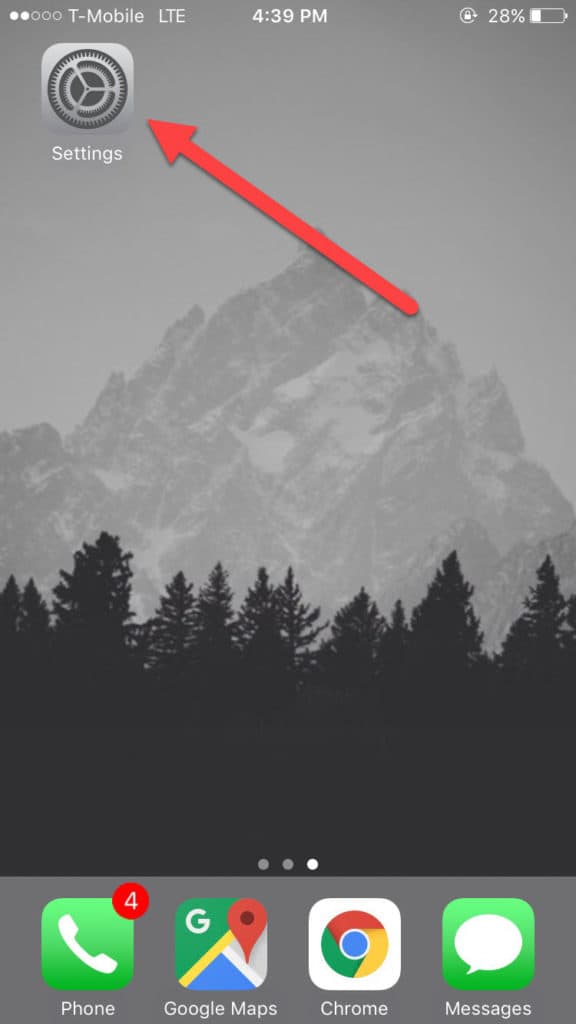
Scrollen Sie nach unten zum Tab Allgemeine Einstellungen (General) und tippen Sie darauf.
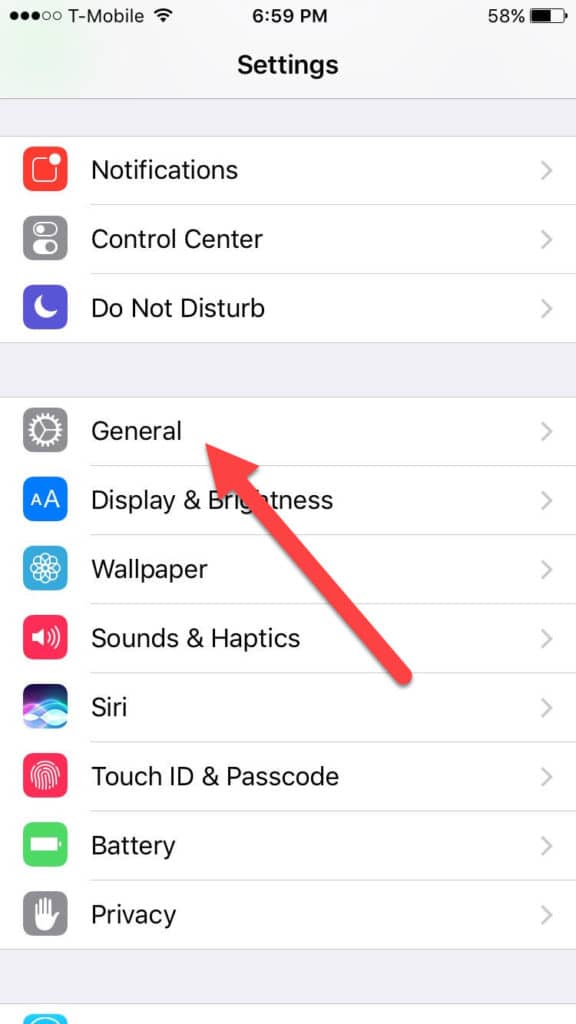
Als Nächstes scrollen Sie in Allgemeine Einstellungen bis zur Option Zurücksetzen (Reset). Tippen Sie auf diese Schaltfläche, um zum nächsten Bildschirm zu gelangen.
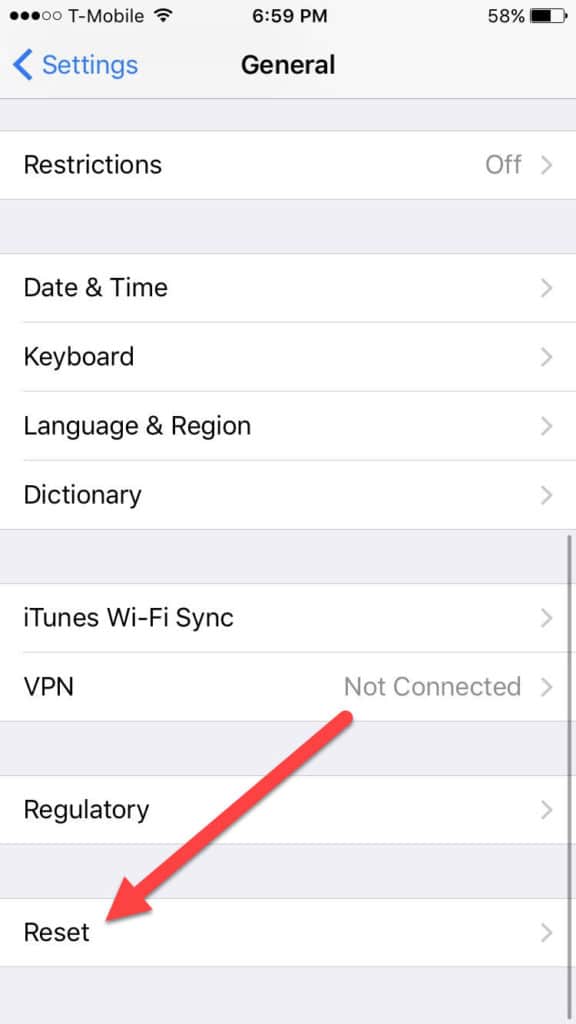
Hier finden Sie eine Reihe verschiedener Optionen zum Zurücksetzen der Einstellungen des Telefons oder des gesamten Profils. Tippen Sie in diesem Menü auf die Option Löschen aller Inhalte und Einstellungen (Erase All Content and Settings).
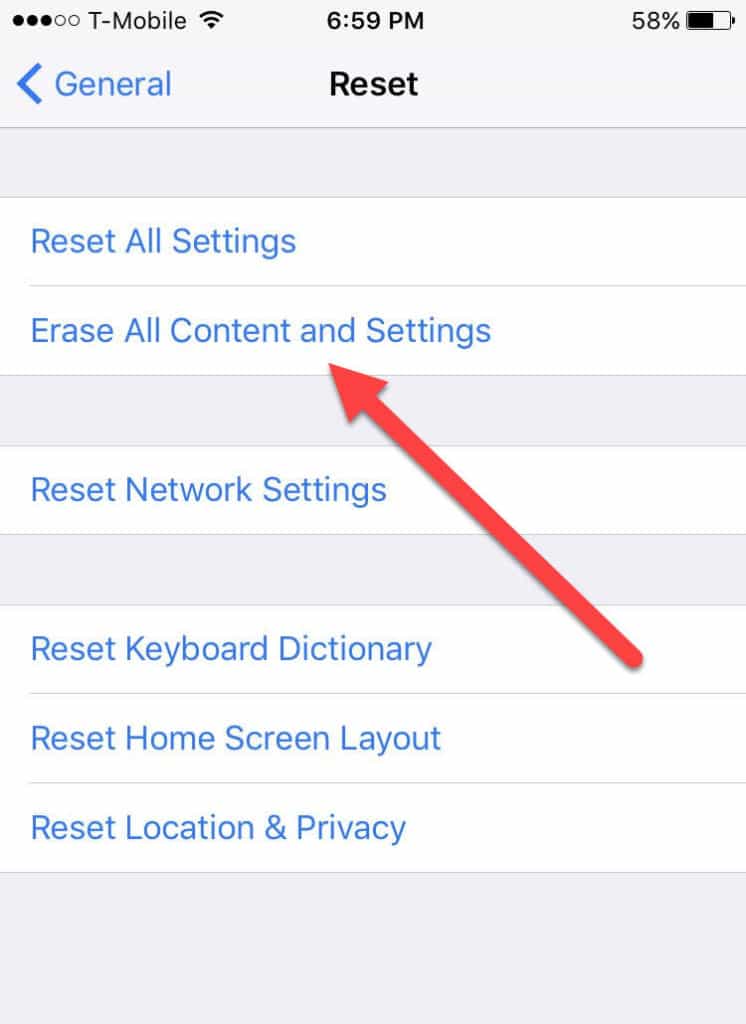
Ein kleines Fenster erscheint am unteren Bildschirmrand, das Ihr Vorhaben bestätigt. Tippen Sie auf diese Schaltfläche, und das iPhone beginnt automatisch mit der Löschung aller gespeicherten Daten, die nicht mit den Hauptdateisystemen in Zusammenhang stehen.
Aufgrund der strikten Regeln von Apple darüber, auf welche Teile des iOS-Betriebssystems Drittanbieter-Apps zugreifen können, gibt es leider keine Möglichkeit, eine doppelte Datenlöschung auf dem Telefon vorzunehmen oder zu überprüfen, ob auch tatsächlich alle Daten entfernt wurden.
Nichtsdestotrotz ist Apple in Sachen persönliche Sicherheit einer der besten Hersteller. Obwohl das Unternehmen keine Informationen über die eigenen Formatierungstechniken für seine Geräte offenlegt, sind wir sicher, dass diese gut genug sind, um die Datensicherheit eines durchschnittlichen iPhone-Nutzers zu gewährleisten.
Android (Nougat 7.1.2)
Um Ihre Daten sicher auf Android zu löschen, gehen Sie vom oberen Startbildschirmbereich aus nach unten und tippen Sie auf das Einstellungszahnrad oben rechts.
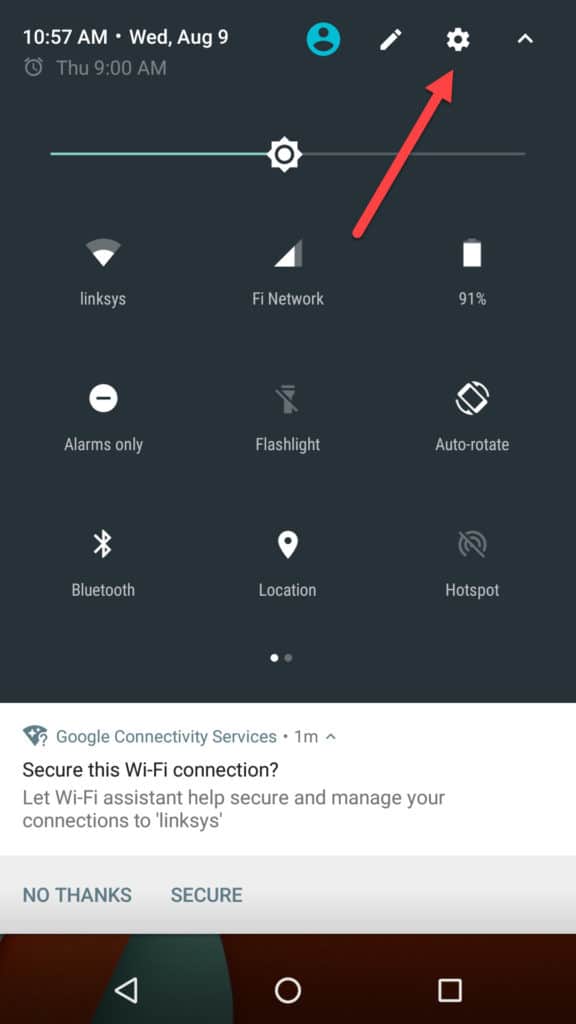
Tippen Sie als Nächstes auf die Schaltfläche Backup & Zurücksetzen (Backup & Reset), wie hier markiert:
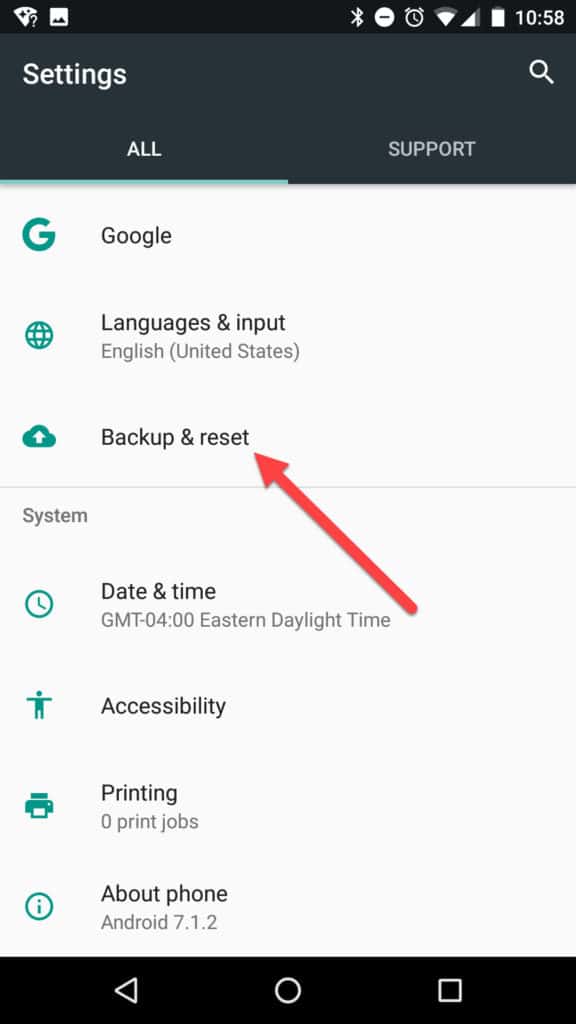
Suchen Sie danach nach dem Button Herstellerdatenrücksetzung (Factory data reset):
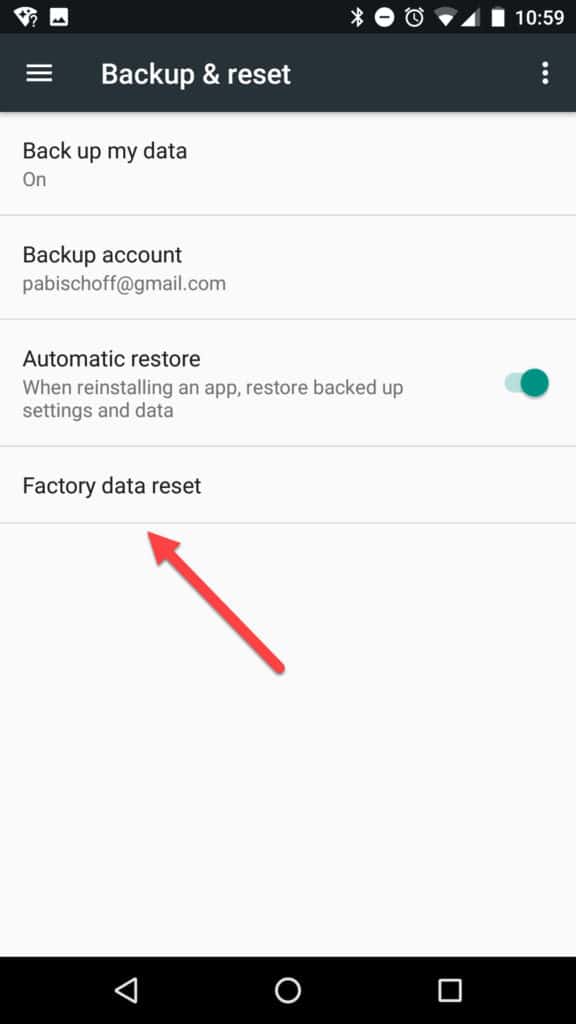
Von hier aus gelangen Sie auf die Seite mit der Liste aller Informationen, die verloren gehen werden und aller Konten, von den Sie abgemeldet werden, wenn Sie die Aktualisierung durchführen.
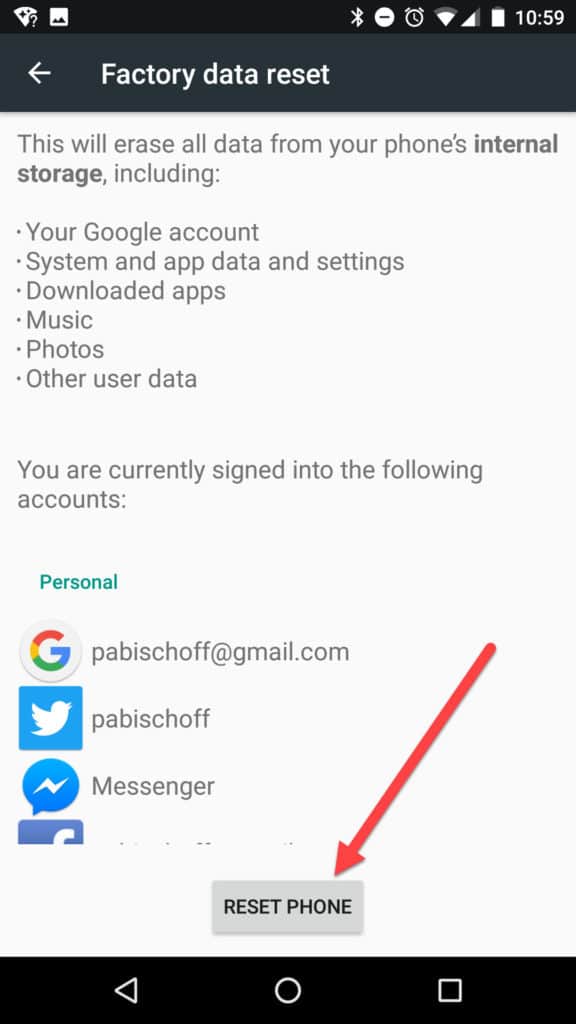
Dies ist nicht nur eine Möglichkeit, Daten auf Ihrem Android-Gerät zu löschen. Dadurch wird auch jeder Teil des Betriebssystems vollständig auf den ursprünglichen (fabrikneuen) Zustand zurückgesetzt.
Sobald Sie die Sicherheitskopien aller wichtigen Fotos, Videos, Musikdateien und Daten gespeichert haben, tippen Sie auf die Schaltfläche Telefon zurücksetzen (RESET PHONE), um den Vorgang abzuschließen.
Die Daten sind entfernt, und was nun?
Wenn Sie eine Festplatte oder ein SSD löschen, diese aber dennoch in einem brauchbaren Zustand erhalten wollen, müssen Sie eine sogenannte Partition (einen Speicherbereich) auf dem Laufwerk erstellen, um es wieder lesbar zu machen.
Laufwerkpartitionen helfen Ihrem Betriebssystem, den Speicherplatz zu ermitteln, den es zum Speichern von Dateien und Ordnern verwenden möchte. Das Thema Partitionsarten und ihre Unterschiede ist so umfangreich, dass ein ganzer Artikel dafür nötig wäre. An dieser Stelle ist es jedoch ausreichend zu wissen, dass der nächste Schritt, nachdem Sie ein Laufwerk gelöscht haben, in der Erstellung von Partitionen besteht.
Um noch eine dritte Sicherheitsstufe bei der Löschung Ihrer Daten hinzuzufügen, sollten Sie eines der Datenwiederherstellungstools nutzen, die wir in unserem demnächst erscheinenden Artikel behandeln werden. Durch einen tiefgehenden Scan des Laufwerks mit einigen Softwaretypen, die möglicherweise von anderen (unerwünschten) Nutzern für den Zugriff auf Ihr Laufwerk verwendet werden, können Sie sehen, welche Dateien oder Ordnerfragmente beim ersten Löschvorgang übrig geblieben sind.
Wenn beim Scan-Vorgang Überreste angezeigt werden, können Sie entscheiden, ob Sie entweder einen weiteren einzelnen Nullsetzungsdurchlauf ausführen sollten oder die Anzahl der Durchgänge erhöhen müssen, um sicherzustellen, dass keine unerwünschten Informationen auf dem Laufwerk zurückbleiben.
Abschließende Bemerkungen
Ganz gleich, ob Sie nur ein wenig Speicherplatz auf Ihrer Festplatte freilegen oder jede Datei vollkommen und unwiederbringlich verschwinden lassen wollen, es gibt Dutzende von Tools und Techniken, mit denen Sie vertrauliche Informationen sicher von Ihrer Festplatte, Ihrem SSD oder Mobiltelefon entfernen können.
Was für Sie das Richtige ist, hängt davon ab, wie tiefgreifend die Datenentfernung ausgeführt werden soll und mit welcher Art von Speichermedium Sie arbeiten. Und falls Sie eine Festplatte löschen, aber trotzdem alle Inhalte an einem sicheren Ort aufbewahren möchten, sollten Sie unseren Artikel über die besten Online-Backup-Anbieter im Jahr 2017 lesen.
Siehe auch: Die besten VPN-Dienste, um die Privatheit Ihrer Onlineaktivitäten zu gewährleisten.